Làm thế nào để tăng độ phân giải của hình ảnh trong Photoshop
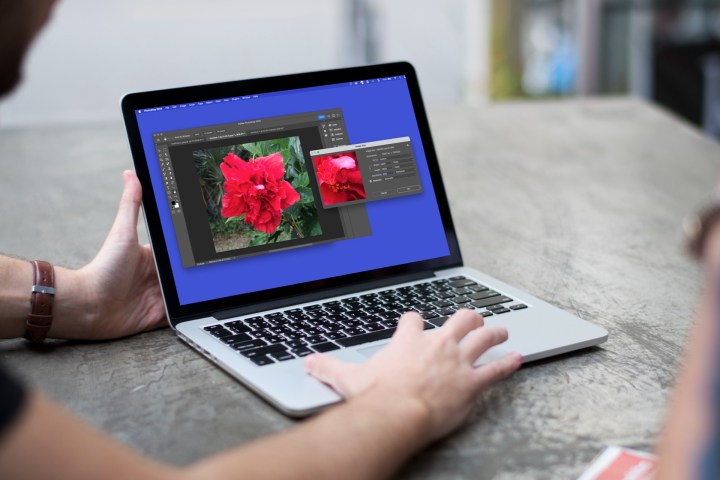
Nếu bạn có hình ảnh có độ phân giải thấp mà bạn muốn cải thiện hoặc cần hình ảnh sắc nét hơn, chất lượng cao hơn cho dự án của mình, bạn có thể cân nhắc điều chỉnh độ phân giải. Đây là vấn đề thường gặp khi chỉnh sửa hình ảnh trong Photoshop.
Chúng tôi sẽ hướng dẫn bạn hai cách dễ dàng để tăng độ phân giải của hình ảnh trong Adobe Photoshop.
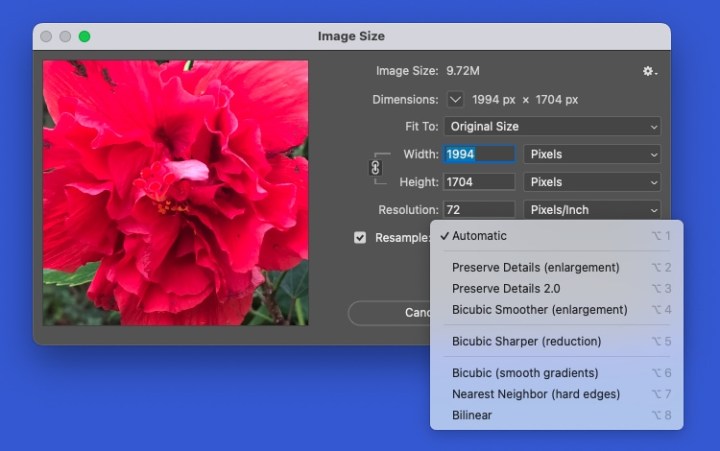
Lấy mẫu lại trong Photoshop
Trước khi tìm hiểu cách thay đổi độ phân giải trong Photoshop, điều quan trọng là phải hiểu thuật ngữ “resampling” vì bạn sẽ sử dụng thuật ngữ này để xác định cách điều chỉnh hình ảnh.
Nếu bạn lấy mẫu lại một bức ảnh trong Photoshop khi điều chỉnh độ phân giải hoặc kích thước, số lượng pixel sẽ thay đổi.
Khi bạn sử dụng tùy chọn lấy mẫu lại, bạn có thể chọn phương pháp nội suy để quyết định cách thêm hoặc xóa các pixel. Ví dụ, bạn có thể chọn Bilinear để tính trung bình các giá trị màu của các pixel gần đó, Bicubic để có kết quả mượt mà khi phóng to hình ảnh hoặc Automatic để Photoshop chọn phương pháp tốt nhất dựa trên loại hình ảnh.
Mở hình ảnh của bạn trong Photoshop và làm theo một trong các bước dưới đây để điều chỉnh độ phân giải.
Cách thay đổi độ phân giải bằng cách lấy mẫu lại trong Photoshop
Để thay đổi độ phân giải bằng cách điều chỉnh số lượng pixel trong ảnh, bạn có thể thực hiện bằng cách lấy mẫu lại như mô tả ở trên.
Bước 1: Chọn Image trong menu và chọn Image Size.

Bước 2: Trong cửa sổ bật lên, hãy đánh dấu vào ô Resample và tùy ý chọn phương pháp nội suy trong menu thả xuống.
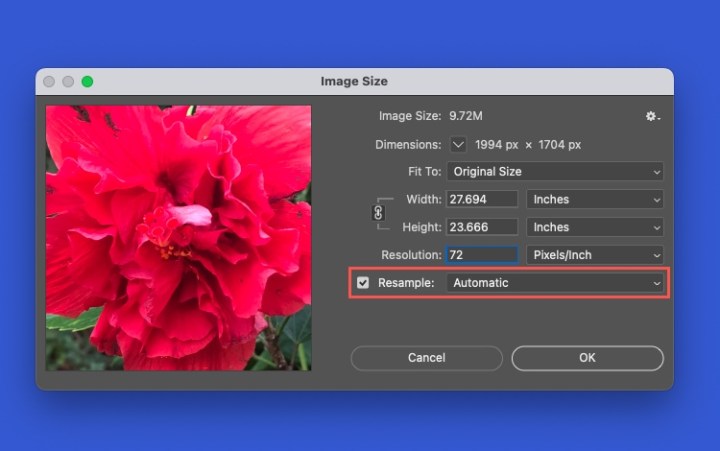
Bước 3: Thay đổi số lượng trong trường Độ phân giải và tùy chọn chọn một phép đo khác ở bên phải. Bạn sẽ thấy Chiều rộng và Chiều cao được điều chỉnh để phù hợp với độ phân giải mới.
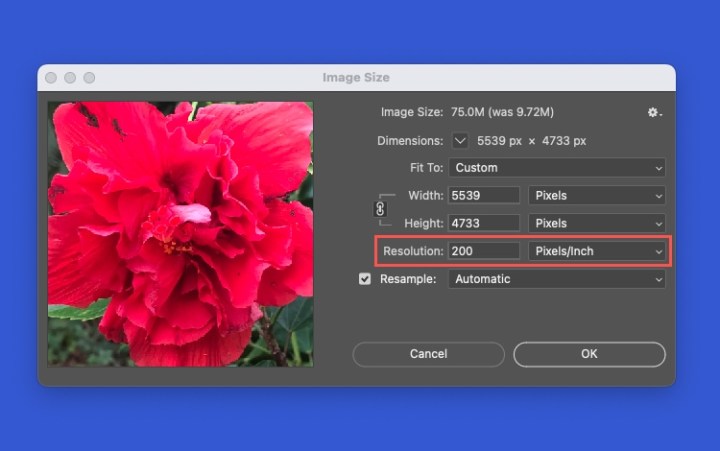
Bước 4: Bạn có thể xem trước thay đổi ở phía bên trái của cửa sổ bật lên. Để áp dụng thay đổi, hãy chọn OK.
Cách thay đổi độ phân giải mà không cần lấy mẫu lại trong Photoshop
Nếu bạn muốn thay đổi độ phân giải bằng cách phân phối lại các điểm ảnh hiện có trong hình ảnh, bạn có thể thực hiện mà không cần lấy mẫu lại.
Bước 1: Một lần nữa, chọn Image trong menu và chọn Image Size.
Bước 2: Trong cửa sổ bật lên, bỏ chọn hộp Resample. Bạn sẽ thấy rằng điều này khóa các thiết lập Width, Height và Resolution lại với nhau.
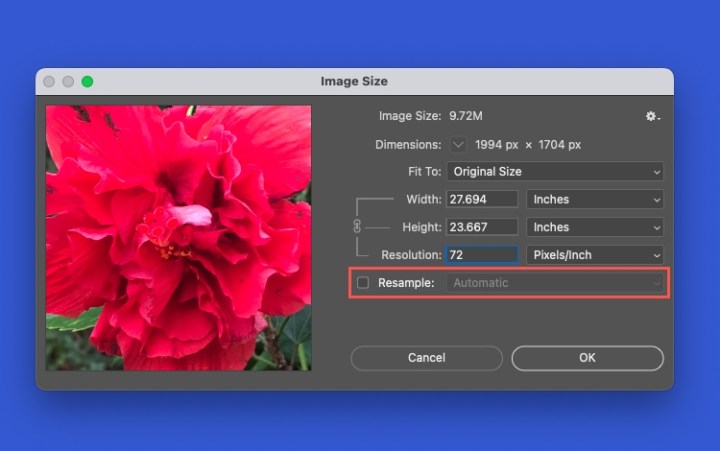
Bước 3: Thay đổi một số lượng trong trường Width (Chiều rộng), Height (Chiều cao) hoặc Resolution (Độ phân giải) và tùy chọn chọn một phép đo khác ở bên phải. Bạn sẽ thấy cả kích thước và độ phân giải của hình ảnh tự động điều chỉnh dựa trên cài đặt mới.
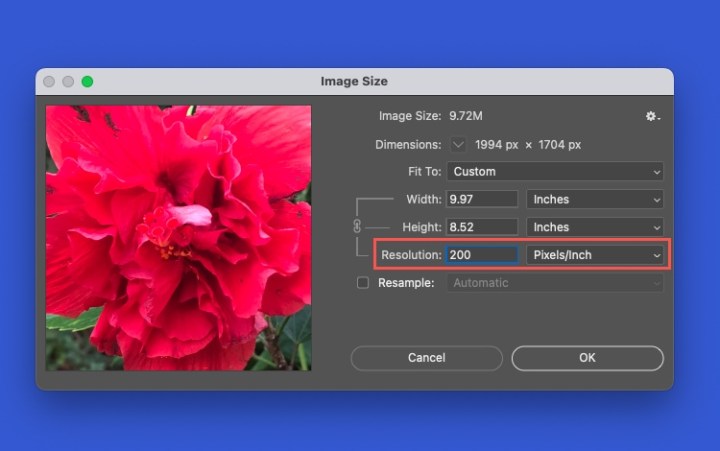
Bước 4: Kiểm tra bản xem trước ở bên trái và chọn OK để áp dụng thay đổi.
Làm thế nào để thiết lập lại độ phân giải ban đầu
Nếu bạn thực hiện bất kỳ thay đổi nào ở trên và không hài lòng với kết quả xem trước hình ảnh, bạn có thể đặt lại cài đặt trong cửa sổ Kích thước hình ảnh.
Giữ phím Alt trên Windows hoặc Option trên Mac. Khi bạn thấy nút Cancel đổi thành Reset, hãy chọn nút đó. Bạn sẽ thấy hình ảnh trở về kích thước và độ phân giải ban đầu.
Nếu bạn đã chọn OK trong cửa sổ Kích thước hình ảnh và áp dụng độ phân giải mới, bạn có thể sử dụng menu Edit để Undo thay đổi.
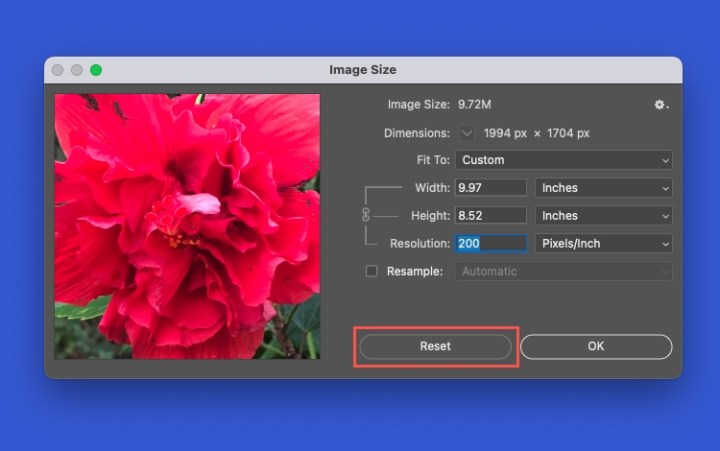
Câu hỏi thường gặp
Điều gì làm cho ảnh có độ phân giải thấp?
Có một số lý do có thể khiến ảnh có độ phân giải thấp. Nếu bạn tải ảnh từ trang web, chụp ảnh với kích thước tối thiểu trên thiết bị hoặc cắt ảnh, tất cả những điều này đều có thể dẫn đến độ phân giải thấp.
Độ phân giải cao nhất có thể có trong Photoshop là bao nhiêu?
Kích thước pixel tối đa mà Photoshop hỗ trợ là 300.000 x 300.000, điều này giới hạn cả kích thước in và độ phân giải có sẵn cho một hình ảnh nhất định.
PNG hay JPEG có chất lượng cao hơn?
Ảnh PNG có chất lượng cao hơn ảnh JPEG. Ảnh JPEG được nén để giảm kích thước tệp. Điều này giúp JPEG dễ lưu trữ hơn và tải nhanh hơn trên trang web. Ảnh PNG có thể xử lý 16 triệu màu, hữu ích cho logo, biểu đồ và đồ họa web và tiêu tốn nhiều dung lượng lưu trữ hơn ảnh JPEG.
Xem nhiều nhất
Điện thoại bị nổi quảng cáo liên tục nên khắc phục thế nào
674,992 lượt xem3 cách sửa file PDF bạn không thể bỏ qua - Siêu dễ
461,155 lượt xemMẹo khắc phục điện thoại bị tắt nguồn mở không lên ngay tại nhà
241,681 lượt xemCách xoá đăng lại trên TikTok (và tại sao bạn nên làm như vậy)
217,071 lượt xemLý giải vì sao màn hình cảm ứng bị liệt một phần và cách khắc phục
196,924 lượt xem


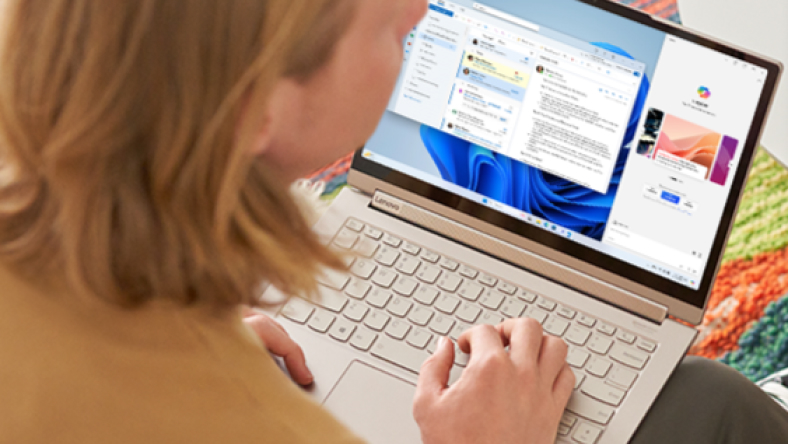
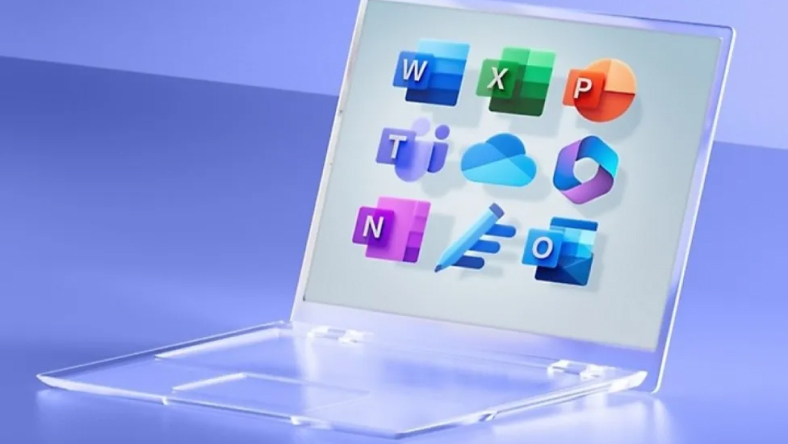

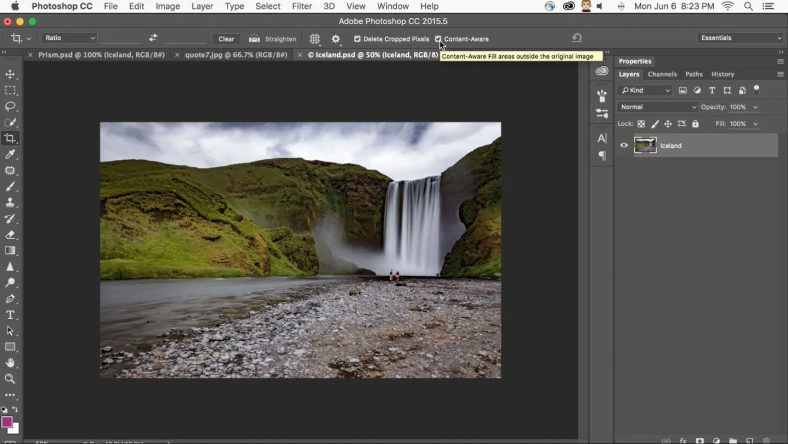
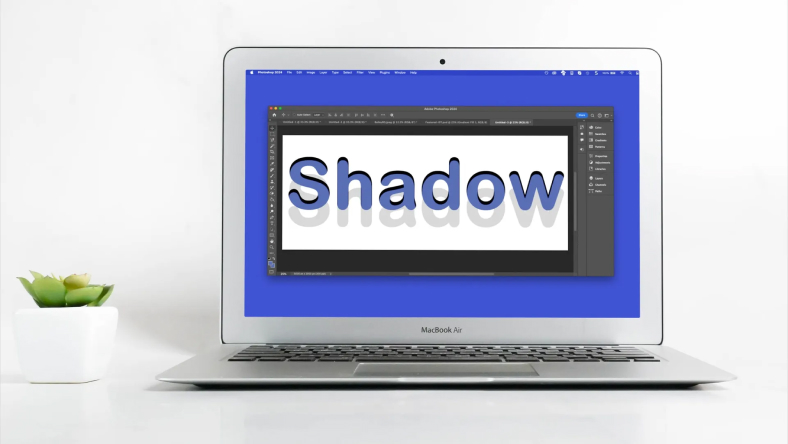






Thảo luận
Chưa có thảo luận nào về Bài viết Làm thế nào để tăng độ phân giải của hình ảnh trong Photoshop